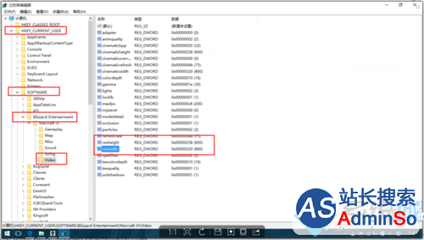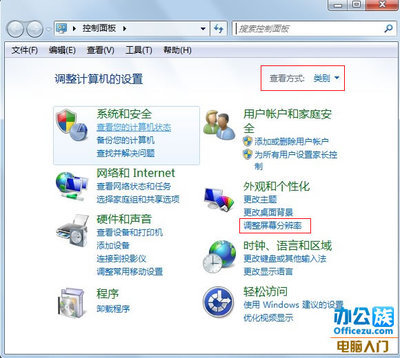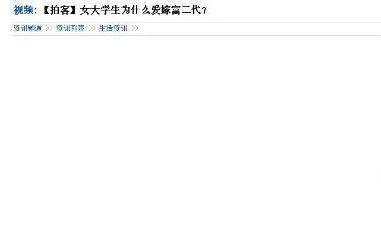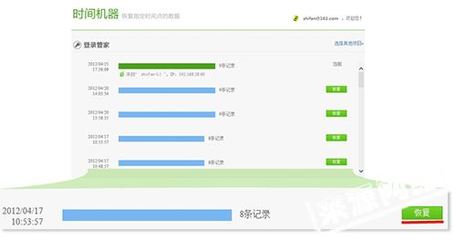
1.安装9500gt后,玩网络游戏无法全屏。用微软的自动更新显卡驱动,问题照旧。后来我发现在屏幕刷新率60hz时不能全屏,改为75hz后问题解决。
2.下载Windows7游戏全屏补丁(解决星际,魔兽,CF,CS等游戏无法全屏)
3.桌面右键……屏幕分辨率。。Y460默认是1366*768的,现在改为1280*768.如下图
桌面右键……显卡属性弹出显卡控制中心。然后点击左上角的“显示卡”……桌面&显示器。。如下图
然后,右键下图中笔记本图标。选择“配置”
这时,只要如下图把缩放选项里面的“保存纵横比”改为“全屏幕”即可
最后再右键桌面,把分辨率调回1366*768,就可以全屏啦
4.修改注册表
若第一种方式无效,可以尝试通过修改注册表来实现全屏。因为在显卡设置中的改动最终也是体现在注册表里。
(注意:注册表修改不当会导致严重后果,请做好备份、谨慎操作。)
1在开始搜做框中,键入regedit,回车,打开注册表表编辑器。
找到如下注册表项:
HKEY_LOCAL_MACHINE----SYSTEM----ControlSet001----Control----GraphicsDrivers----Configuration----HWP28423CQ92762B3_1B_07D9_38----00----00----Scaling
请注意:HWP28423CQ92762B3_1B_07D9_38是显卡ATIRadeon3100对应的值。不同的显卡这个节点的名称会不一样。但该节点下都有00--00--Scaling子项。
在注册表右边的细节窗口中,鼠标右键scaling,选择“修改”。将数值改为3即可,原值为4。
如果数值已经是3了,可以先将这个值改为4或者其他数字,然后看看,是否还是不能全屏,之后再将这值重设为3。
OK,差不多就是这样了。。。
5.植物大战僵尸全屏不能拉伸,两边儿有黑条!关闭植物大战僵尸的“3D加速”后问题解决.
目前游戏主要有两类。一类游戏提供了较多不同分辨率设置,我们可以选择符合我们显示器标准的分辨率进行设置。
另一部份会提供固定分辨率的图像,在不同尺寸的显示器上依靠显卡的放大扩展进行处理。
其中,标准分辨率图像在宽屏显示器上的显示就是一种比较特殊的情况。
一般有两种处理方法,一种是等比例扩展。4:3的图像会放到到12:9。那么对16:9的显示器来说两边就会各有2个单位的黑边。
还有一种是直接扩展到全屏,这样的话,图像的原始比例就会被破坏,比如圆形就会被拉伸成椭圆形。这个主要取决于显卡参数设置。
此问题其实是由于显卡的缩放功能所决定的。当显示的画面原始分辨率与最终输出的物理分辨率不吻合时,有三种处理方式:
1.延展桌面,使之与整个显示器屏幕吻合,即使纵横比不相同。例如,如果平板显示器的最大分辨率为1680x1050,分辨率为1024x768的图象将缩放至1680x1050的分辨率显示在屏幕上。此时,图像比例会产生一定的失真,在横向上被拉伸。
2.以固定纵横比使用缩放功能:尽量延展桌面,使之与显示器吻合,同时仍保持图象的纵横比。例如,如果平板显示器的最大分辨率1680x1050,分辨率为1024x768的图象将提升至1400x1050的分辨率,不足的280像素会通过加黑边显示在屏幕上。
3.居中:不进行缩放。显示器图象保持其原有尺寸并位于屏幕中心,此时1024x768的图象仍维持原始大小,四周都将通过黑边填充。
目前,Windows7内置的驱动采用的是第2种方式,而目前的显卡厂商所提供的驱动则采用的是第3种方式。对于第1种方式的插值算法在Windows7中的实现,目前还未完善,所以在较早版本显卡驱动控制台中的缩放功能选项在目前的驱动中并不包含,会在稍后的驱动程序中添加对此方式的支持。
 爱华网
爱华网